按属性选择 模糊 |
您所在的位置:网站首页 › win10登陆界面的壁纸 › 按属性选择 模糊 |
按属性选择 模糊
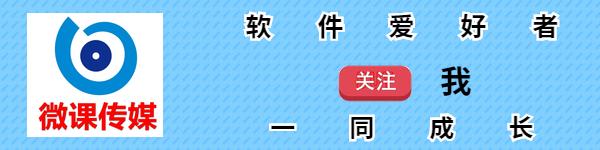
从2019年5月更新(版本1903)开始,Windows 10登录或登录屏幕背景图片默认为模糊,换句话说,登录屏幕不显示清晰的背景图像。这种模糊效果实际上看起来很不错,但是,并非所有用户都喜欢模糊效果。如果您想在登录或登录屏幕背景图像上关闭模糊效果,那么请跟我来。 以下是在Windows 10 1903及更高版本中关闭登录或登录屏幕模糊效果的三种方法。 方法1:通过“设置”禁用登录屏幕模糊这是关闭登录屏幕背景图片上模糊效果的最简单方法,但另一方面它也会同时关闭“开始”、“任务栏”、“设置”和其他区域的透明效果。如果只想在登录屏幕上关闭模糊效果,请参阅方法2或3中的说明。 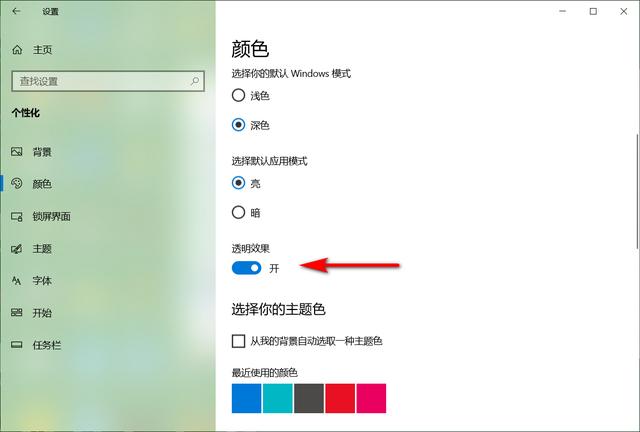
1、导航到设置 > 个性化 > 颜色页面。 2、关闭“透明度效果”选项以禁用登录屏幕上的模糊。但是,如前所述,这也将禁用“开始”、“任务栏”和其他区域的透明度效果。 方法2:通过组策略禁用登录屏幕模糊请注意,Windows 10的家庭版中不提供组策略编辑器,如果你运行的是家庭版,请参阅方法3中的说明。 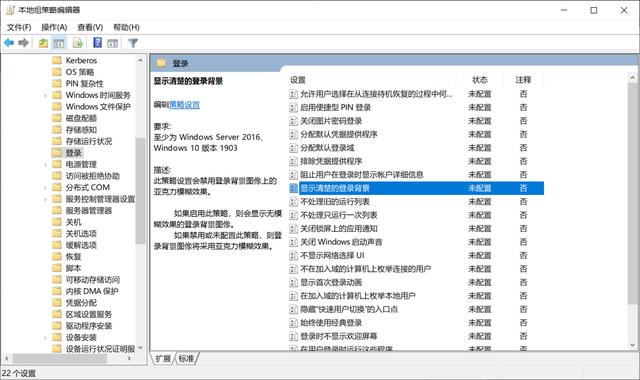
1、在“开始/任务栏搜索”字段中键入“编辑组策略”,然后按Enter键,打开“组策略编辑器” 。 2、导航至:计算机配置 > 管理模板 > 系统 > 登录 3、在右侧,查找“显示清楚的登录背景”,双击它以打开其属性。 4、选择“已启用”选项,然后单击“应用”按钮关闭登录屏幕背景图片中的模糊效果并显示清晰的图片。 方法3:通过注册表关闭登录屏幕模糊此方法与Windows 10的所有版本兼容,包括家庭版。 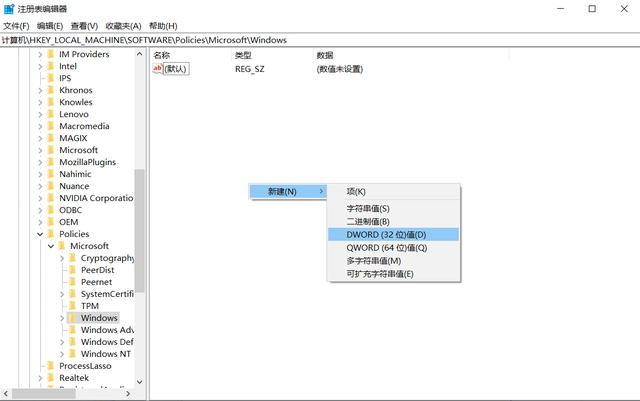
1、在开始/任务栏搜索栏中键入“注册表编辑”,然后按回车键,当你获得用户帐户控制屏幕以启动注册表编辑器时,请单击“是”按钮。 2、在“注册表编辑器”窗口中,导航到以下文件夹: HKEY_LOCAL_MACHINESOFTWAREPoliciesMicrosoftWindows 3、在左窗格中,右键单击 Windows文件夹,单击“新建”,然后单击“项”。将新项命名为System。 4、现在,在右侧,右键单击空白点,单击“ 新建”,然后单击“ DWORD(32位)值”,然后将其命名为DisableAcrylicBackgroundOnLogon。 5、最后,双击新创建的DisableAcrylicBackgroundOnLogon值并将值数据从默认值0设置为1以关闭登录屏幕模糊效果。如果将值数据设置为0,则可以重新打开模糊效果。 1.阅后如果喜欢,不妨点赞、收藏、评论和关注一下。 2.如果喜欢玩软件,请关注本头条号阅读相关文章。 3.在学习中有什么问题,欢迎与我沟通交流,今日头条号搜索【微课传媒】,我在这里等你哟! |
【本文地址】
今日新闻 |
推荐新闻 |